Đo diện tích đất trên Google Maps ngày càng phổ biến trong các lĩnh vực như quy hoạch đô thị và quản lý bất động sản. Chỉ với vài thao tác đơn giản trên máy định vị GPS cầm tay, người dùng có thể thu thập thông tin diện tích đất cần thiết về bất kỳ khu vực nào trên bản đồ một cách nhanh chóng và tiện lợi. Bài viết dưới đây sẽ hướng dẫn cách đo diện tích trên Google Maps, cũng như chia sẻ ưu điểm, nhược điểm và lưu ý khi sử dụng.
Cách đo diện tích trên Google Maps bằng máy tính
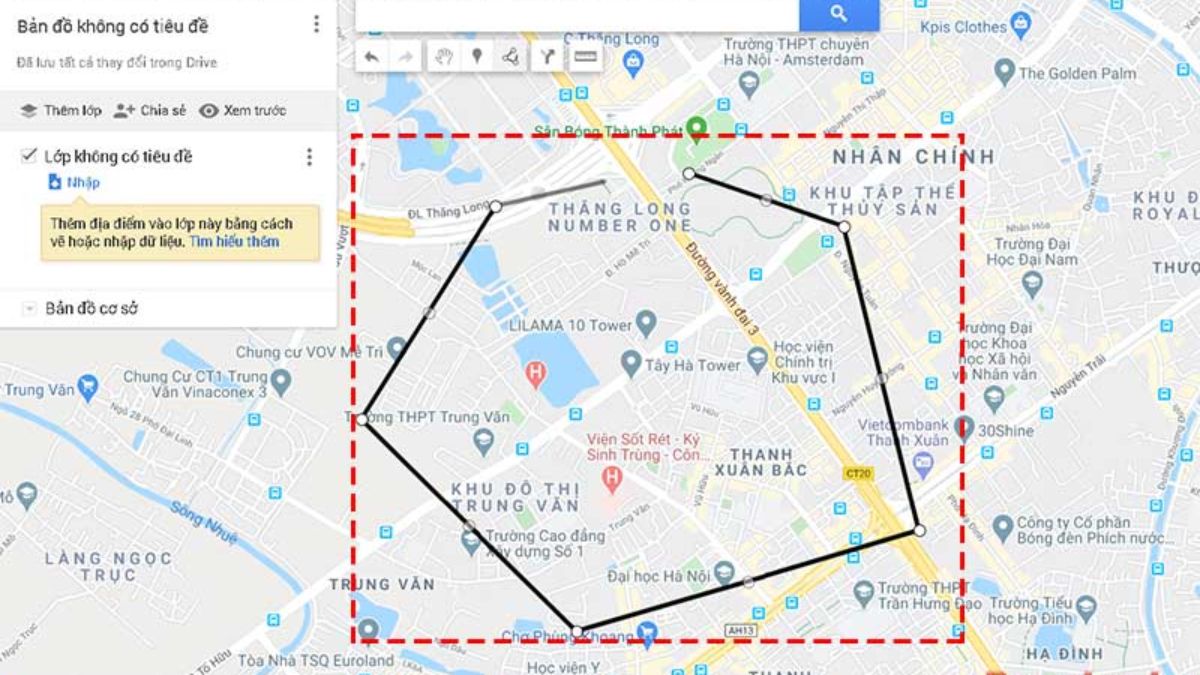
Trước khi bắt đầu, cần xác định rõ mục đích và yêu cầu đối với việc đo diện tích. Ví dụ, đây có phải là đo diện tích cho mục đích quản lý bất động sản, quy hoạch đô thị hay nghiên cứu khoa học? Nhu cầu về độ chính xác sẽ ảnh hưởng đến phương pháp thực hiện.
Dưới đây là các bước thực hiện đo diện tích trên Google Maps bằng máy tính:
Bước 1: Truy cập Google Maps
- Mở trình duyệt web và truy cập vào google.com/maps.
- Tìm kiếm và định vị khu vực cần đo diện tích: Bạn có thể sử dụng tính năng tìm kiếm hoặc di chuyển và phóng to/thu nhỏ bản đồ để định vị khu vực mong muốn.
Bước 2: Sử dụng công cụ đo khoảng cách
- Nhấp vào biểu tượng 3 chấm ở góc phải trên cùng của bản đồ.
- Chọn tùy chọn “Đo khoảng cách” từ menu hiện ra.
Bước 3: Vẽ đa giác bao quanh khu vực cần đo
- Nhấp vào các điểm trên bản đồ để tạo các đỉnh của đa giác. Bắt đầu từ một điểm và tiếp tục nhấp vào các điểm khác để tạo các đỉnh của đa giác.
- Kết nối các đỉnh lại với nhau bằng cách nhấp vào đỉnh đầu tiên để hoàn thành việc vẽ đa giác. Đa giác sẽ được tô màu xanh dương. Máy định vị GPS cầm tay Garmin với các model Garmin 79s, Garmin 73 được đánh giá là thiết bị định vị vị trí giúp ứng dụng vào công tác đo diện tích đất trên Google Map hiệu quả.
Bước 4: Xem kết quả đo
- Sau khi hoàn thành việc vẽ đa giác, Google Maps sẽ hiển thị diện tích của khu vực đó ở phía dưới đa giác.
- Lưu ý các đơn vị đo lường được sử dụng (như m², ft², etc.). Bạn có thể thay đổi đơn vị đo lường bằng cách nhấp vào “m²” và chọn đơn vị mong muốn.
>>> Xem thêm: Tổng hợp 3 ứng dụng đo diện tích đất chính xác nhất hiện nay
Cách đo diện tích trên Google Maps bằng điện thoại
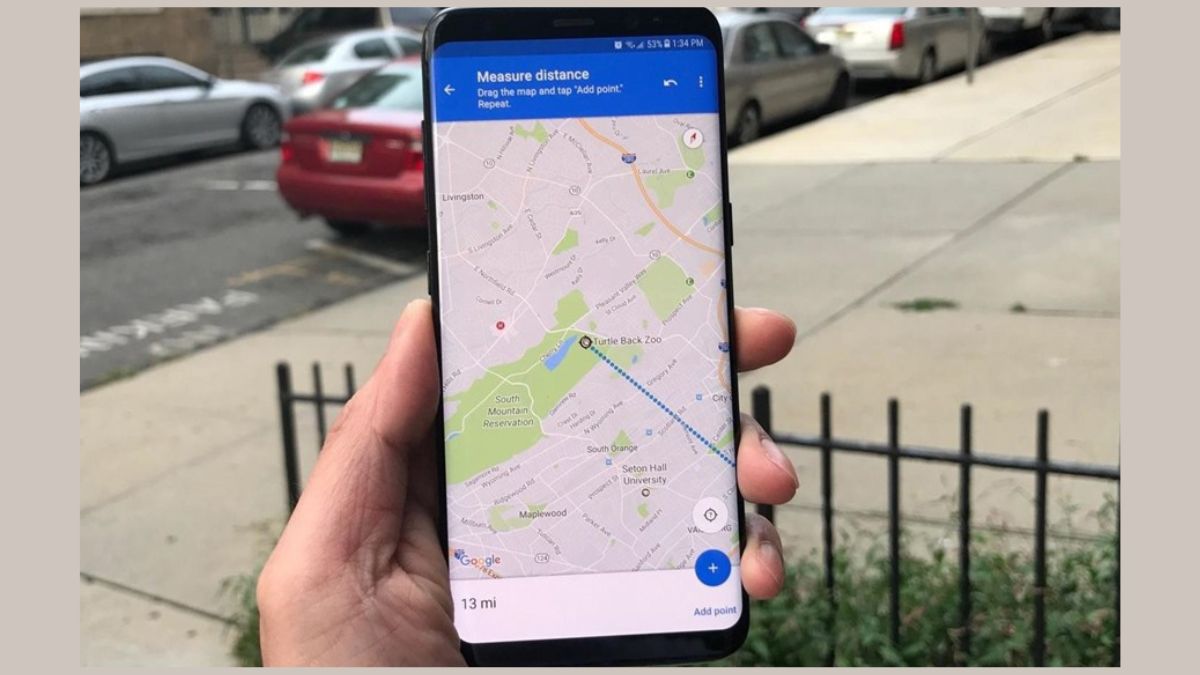
Tương tự như cách đo diện tích trên Google Maps bằng máy tính, trước khi thực hiện hiện bạn cần xác định mục đích và yêu cầu đối với việc đo diện tích. Dưới đây là các bước bước thực hiện:
Bước 1. Truy cập Google Maps trên điện thoại
- Mở ứng dụng Google Maps trên điện thoại của bạn.
- Tìm kiếm và định vị khu vực cần đo diện tích. Bạn có thể sử dụng tính năng tìm kiếm hoặc di chuyển và phóng to/thu nhỏ bản đồ để định vị khu vực mong muốn.
Bước 2: Sử dụng công cụ đo khoảng cách
- Nhấn vào biểu tượng đo khoảng cách, thường nằm ở góc dưới bên phải của màn hình. Biểu tượng này trông giống như một dấu cộng (+) với hai đường song song.
- Nếu không thấy biểu tượng này, bạn có thể nhấn vào “Menu” (3 dấu gạch ngang ở góc trên bên trái) và chọn “Đo khoảng cách”.
Bước 3: Vẽ đa giác bao quanh khu vực cần đo
- Nhấn vào các điểm trên bản đồ để tạo các đỉnh của đa giác. Bắt đầu từ một điểm và tiếp tục nhấn vào các điểm khác để tạo các đỉnh của đa giác.
- Kết nối các đỉnh lại với nhau bằng cách nhấn vào đỉnh đầu tiên để hoàn thành việc vẽ đa giác. Đa giác sẽ được tô màu xanh dương.
Bước 4: Xem kết quả đo
- Sau khi hoàn thành việc vẽ đa giác, Google Maps sẽ hiển thị diện tích của khu vực đó ở phía dưới đa giác.
- Lưu ý các đơn vị đo lường được sử dụng (như m², ft², etc.). Bạn có thể thay đổi đơn vị đo lường bằng cách nhấn vào “m²” và chọn đơn vị mong muốn.
Ưu điểm của việc đo diện tích trên Google Maps
Việc đo đạc diện tích trên nền tảng bản đồ kỹ thuật số như Google Maps đã trở thành một phương pháp ngày càng phổ biến và được ứng dụng rộng rãi trong các lĩnh vực chuyên nghiệp như quy hoạch đô thị, quản lý bất động sản và nghiên cứu địa lý.
Ứng dụng này có nhiều ưu điểm đáng chú ý như:
- Tiết kiệm thời gian và công sức: Thay vì phải đo đạc thực địa, việc sử dụng công cụ đo diện tích trên Google Maps giúp tiết kiệm đáng kể thời gian và công sức, đặc biệt là với những vùng đất rộng lớn hoặc khó tiếp cận.
- Khả năng lưu trữ và chia sẻ dữ liệu: Số liệu đo đạc trên Google Maps có thể được lưu trữ và chia sẻ dễ dàng, giúp trao đổi thông tin và hợp tác giữa các bên liên quan.
- Tích hợp với các ứng dụng khác: Kết quả đo diện tích có thể được kết nối và tích hợp với các ứng dụng khác như excel, GIS,… để phục vụ các mục đích khác nhau.
>>> Xem thêm: Cách tính diện tích đất trên sổ đỏ chính xác nhất
Nhược điểm của việc đo diện tích trên Google Maps
Bên cạnh những ưu điểm kể trên, thì ứng dụng Google Maps cũng có những nhược điểm như:
- Độ chính xác không cao: Các số liệu đo đạc trên Google Maps vẫn có thể bị ảnh hưởng bởi sai số do độ phân giải ảnh, hình dạng địa hình,… Vì vậy, nó không thể thay thế hoàn toàn cho các phép đo thực địa chính xác.
- Phụ thuộc vào cập nhật bản đồ: Chất lượng và tính cập nhật của bản đồ Google có thể ảnh hưởng đến độ chính xác của kết quả đo đạc, đặc biệt là ở những khu vực chưa được cập nhật thường xuyên.
- Không phù hợp với các yêu cầu pháp lý/chính thức: Kết quả đo diện tích trên Google Maps có thể không đủ độ chính xác và tính pháp lý để sử dụng trong các giao dịch chính thức như mua bán đất đai, quy hoạch,…
Một vài lưu ý khi đo diện tích đất trên Google Maps
- Bạn có thể điều chỉnh góc độ và mức độ phóng to/thu nhỏ bản đồ bằng cách sử dụng các nút điều khiển trên bản đồ hoặc các phím tắt trên bàn phím để có kết quả tốt hơn.
- Lựa chọn đơn vị đo lường phù hợp với nhu cầu của bạn, ví dụ như m² cho các dự án quy hoạch đô thị, ft² cho bất động sản, etc.
- Độ chính xác của bản đồ Google Maps có thể ảnh hưởng đến độ chính xác của kết quả đo. Bạn nên kiểm tra độ chính xác của bản đồ trước khi đo. Nếu cần đo với độ chính xác cao hơn, bạn có thể sử dụng các công cụ đo đạc chuyên dụng như: máy GNSS RTK, máy toàn đạc điện tử,…
Google Maps là công cụ tiện lợi và phổ biến để đo diện tích đất, tốc độ độ đo đạc và khả năng tích hợp cao. Tuy nhiên, kết quả đo đạc trên ứng dụng này chỉ mang tính tương đối và có thể bị ảnh hưởng bởi một số yếu tố như độ phân giải bản đồ và sai số địa hình.
Vì vậy, việc sử dụng Google Maps cần được kết hợp với các phương pháp đo đạc chuyên nghiệp, đặc biệt khi có yêu cầu pháp lý hoặc cần độ chính xác cao. Hãy tận dụng triệt để những tiện ích mà công cụ này mang lại, đồng thời luôn cẩn trọng để đảm bảo độ chính xác cần thiết.
Việt Thanh Group hy vọng những thông tin trên hữu ích với bạn đọc!





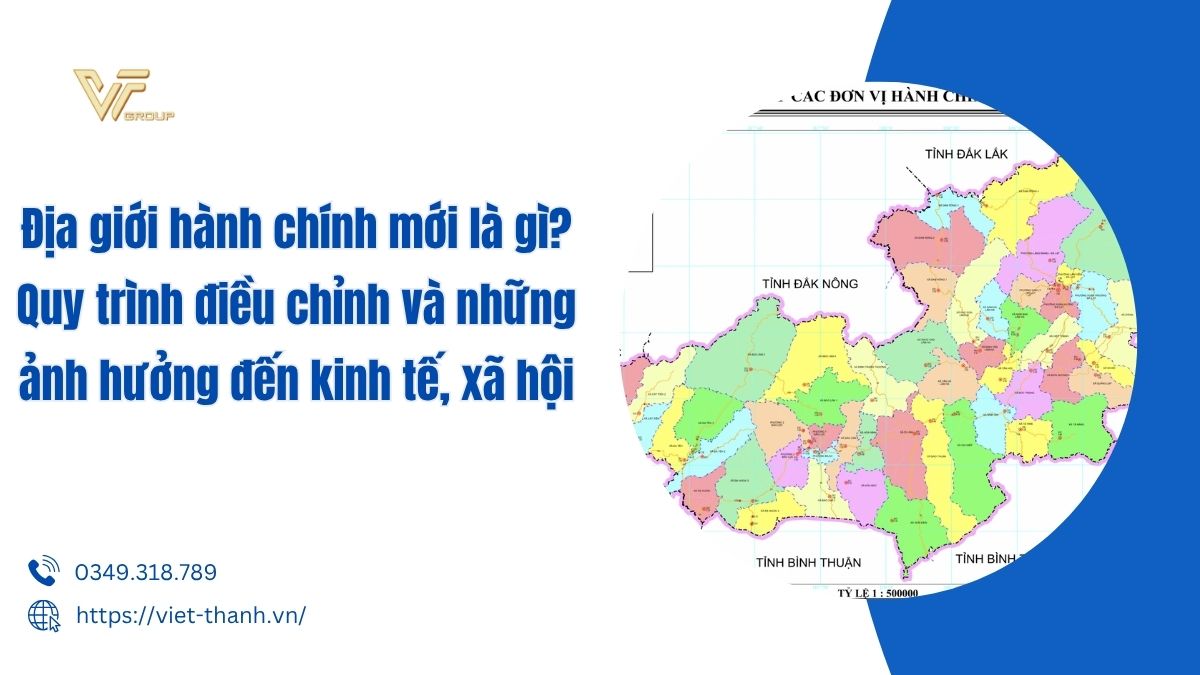



Be the first to review “Cách đo diện tích đất trên Google Maps nhanh chóng và tiện lợi”